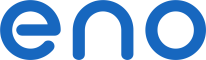 Вход
Вход
С достъпа FTP, влезте във вашия виртуален диск от приложенията по ваш избор и се насладете на повече възможности.
Достъпът FTP е включен от 500 GB нагоре.
- изпращане на по-големи файлове (неограничен размер на файла чрез FTP)
- успешно прехвърляне въпреки нестабилна връзка благодарение на възобновяването на прекъснатите изтегляния
- изтегляне на папки и файлове чрез копиране и поставяне
- лесно преместване на папки и файлове
FileZilla е един от най-лесните за използване FTP клиенти.
Хост: въведете сървъра
Потребителско име: вашето потребителско име
Парола: вашата парола
След това кликнете върху Бързо свързване.
Отляво виждате вашите локални дискове; отдясно - вашия виртуален диск. Можете да изтеглите, като плъзнете вашите папки и файлове или с двоен клик. FileZilla управлява възобновяването на прекъснатите изтегляния.
Всички програми за ръчно архивиране:
 AndFTP
AndFTP
Android
 BeFTP
BeFTP
BlackBerry
 Core FTP
Core FTP
Windows
 FileZilla
FileZilla
Linux, Mac OS и Windows
 FTP Rush
FTP Rush
Windows
 LeechFTP
LeechFTP
Windows
 WinSCP
WinSCP
Windows
За инкрементални архиви можете да използвате Cobian Backup.
След като инсталирате приложението, кликнете върху иконата +, за да добавите автоматична задача. Отляво можете да преминете от един раздел в друг, за да видите всички настройки на задачата и да определите опциите, които ви подхождат. В раздела Файлове, за всяка източник съответства файл или папка за архивиране. Добавете това, което ви подхожда. В областта Дестинация кликнете върху Добавяне и FTP. Попълнете полетата Хост, Потребителско име и Парола, според информацията по-горе. Не задължителното поле Начален директорий ви позволява да определите отдалечена папка за използване. Кликнете върху Настройки SSL, изберете Явно и запазете всичко. Архивирането ще се извършва автоматично в периодите, които сте определили в раздела Планиране.
Всички програми за автоматично архивиране:
 Areca Backup
Areca Backup
Linux и Windows
 Cobian Backup
Cobian Backup
Windows
 GoodSync
GoodSync
Android, iOS, Linux, Mac OS и Windows
 JaBack
JaBack
Linux, Mac OS и Windows
 SyncBack
SyncBack
Windows
Емулацията позволява използването на виртуалния диск като мрежово устройство или твърд диск, интегриран в операционната система. По този начин ще имате напълно онлайн устройство за съхранение на данни, достъпно от няколко машини.
NetDrive е безплатен за домашна употреба. NetDrive ще монтира вашето FTP пространство като твърд диск.
След инсталиране, стартирайте програмата. Кликнете върху New Site. Въведете име, например eno. Потвърдете името с Enter и попълнете следващите полета:
Site IP or URL: въведете FTP сървъра на вашия виртуален диск
Drive: изберете буква за устройството
Account: вашето потребителско име
Password: вашата парола
Кликнете върху Advanced, изберете UTF-8 в Encoding и кликнете върху OK, за да избегнете проблеми със специални символи.
Имате възможност да отметнете Automatic login when system starts и Automatic login when NetDrive starts за автоматично стартиране на емулацията съответно при стартиране на Windows и на софтуера.
Можете да активирате криптирането като кликнете върху Advanced, на линията SSL, изберете Force SSL for all communication и потвърдете с OK.
Кликнете върху Save, след това върху Connect.
Всички програми за емулация:
 FTP Drive
FTP Drive
Windows
 NetDrive
NetDrive
Windows
 WebDrive
WebDrive
Mac OS и Windows
Друга възможност, за да добавите виртуалния диск към вашата операционна система, отидете в Компютър или Моят компютър. Кликнете върху Файл и Добавяне на мрежово местоположение. Следвайте инструкциите, като въведете горепосочените параметри за връзка. Този метод на свързване не позволява редактиране на файловете онлайн.
Със синхронизацията данните ви остават достъпни дори когато сте офлайн. Те се съхраняват локално на вашия компютър и отдалечено на вашия виртуален диск. Софтуерът за синхронизация се грижи за актуализиране на променените файлове, когато вашата интернет връзка е по-малко заета.
FTPbox е софтуер, който позволява синхронизиране на конкретна папка на няколко компютъра чрез FTP. Вашите файлове са достъпни, дори без интернет връзка.
Изтеглете, инсталирайте и стартирайте FTPbox.
След това софтуерът ще ви предложи да определите папка за синхронизация.
Синхронизацията ще се извършва постепенно.
Всички програми за синхронизация:
 FTPbox
FTPbox
Windows
 GoodSync
GoodSync
Android, iOS, Linux, Mac OS и Windows
 PureSync
PureSync
Windows